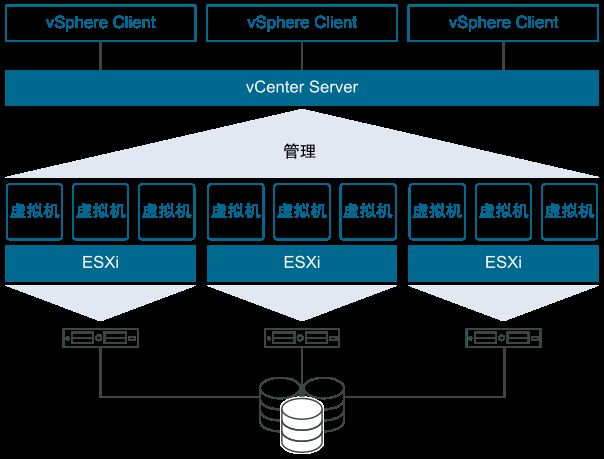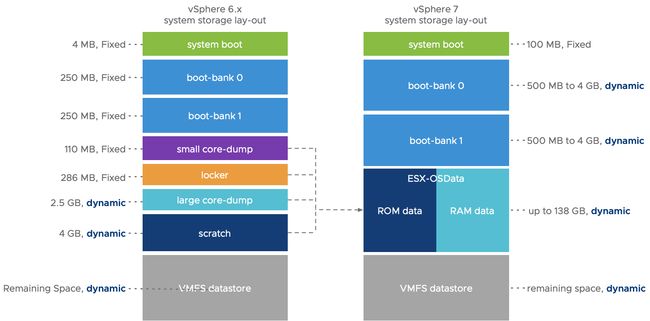VMware ESXi 8.0U1 macOS Unlocker & OEM BIOS (标准版和厂商定制版)
ESXi 8.0U1 标准版,Dell HPE 联想 浪潮 定制版
请访问原文链接: https://sysin.org/blog/vmware-esxi-8-u1-oem/,查看最新版。原创作品,转载请保留出处。
作者主页:sysin.org
2023-04-18, VMware vSphere 8.0U1 发布。
详见:VMware vSphere 8 Update 1 新增功能
VMware vSphere 是 VMware 的虚拟化平台,可将数据中心转换为包括 CPU、存储和网络资源的聚合计算基础架构。vSphere 将这些基础架构作为一个统一的运行环境进行管理,并为您提供工具来管理加入该环境的数据中心。
vSphere 的两个核心组件是 ESXi 和 vCenter Server。ESXi 是用于创建并运行虚拟机和虚拟设备的虚拟化平台。vCenter Server 是一项服务,用于管理网络中连接的多个主机,并将主机资源池化。
特性概览
该版本在官方原版基础上新增以下特性:
- macOS Unlocker:来自 GitHub 的 Unlocker 4,现已支持 macOS Ventura
- OEM BIOS:使用社区最流行的 OEM BIOS/EFI64,现已支持 Windows Server 2022
- LegacyCPU support,允许在不受支持的旧款 CPU 上安装 ESXi 8.0
- 有限支持 Intel 12、13 代 CPU 架构,可以正常引导和运行
- ESX-OSData 卷大小修改为 8G,解决 ESXi 7.0 开始的安装占用磁盘空间过大的问题(超过 142GB)
- 同时提供 Dell、HPE 和 Lenovo 等厂商定制版镜像 (sysin)
直接运行 macOS Ventura
ESXi 默认是支持创建 macOS 虚拟机的,但该功能仅限于 Apple Mac 硬件上启用。该版本解锁了对 macOS 虚拟化的支持,在任意非 Mac 硬件上可以直接运行 macOS 虚拟机。
⚠️ macOS 虚拟机与 Mac 上的 macOS 体验有天壤之别,仅用于体验而已。开启 macOS 卓越性能的唯一平台是搭载 Apple M 芯片的 Mac。尽早加入 Apple 阵营,开启卓越体验吧。
直接新建虚机,操作系统选择 “Apple macOS 11 (64-bit)” 或者 “Apple macOS 12 (64-bit)”,即可安装和正常启动:
这里有个小错误:Apple OS X 10.12 应该为 Apple macOS 10.12,ESXi 7 中不存在这个问题。
虚拟化中的 macOS Ventura:
附:
- macOS Big Sur 可启动 iso 下载:macOS Big Sur 11.7.6 (20G1231) Boot ISO 原版可引导镜像
- macOS Monterey 可启动 iso 下载:macOS Monterey 12.6.5 (21G531) Boot ISO 原版可引导镜像
- macOS Ventura 可启动 iso 下载:macOS Ventura 13.3.1 (22E261) Boot ISO 原版可引导镜像
VMware_Dell_2.6_BIOS-EFI64
来自社区最新的 OEM BIOS/EFI64,现已更新支持 Windows Server 2022。
BIOS.440 & EFI64.ROM - Dell 2.6 OEM BIOS: NT 6.0 (Vista/Server 2008), NT 6.1 (7/Server 2008 R2), NT 6.2 (Server 2012), NT 6.3 (Server 2012 R2), NT 10.0 (Server 2016/Server 2019/Server 2022)
附:Windows Server 2022 OVF 下载,Windows Server 2019 OVF 下载
其他 OVF,如:AlmaLinux 9 x86_64 OVF (sysin),Ubuntu 22.04 LTS x86_64 OVF (sysin),更多请在本站搜索 “OVF”。
支持不受官方支持的旧款 CPU
ESXi 8.0 同样废弃了对部分旧款 CPU 的支持,以下 CPU 将不受 ESXi 8.0 支持:
- Intel Family 6, Model = 2A (Sandy Bridge DT/EN, GA 2011)
- Intel Family 6, Model = 2D (Sandy Bridge EP, GA 2012)
- Intel Family 6, Model = 3A (Ivy Bridge DT/EN, GA 2012)
- AMD Family 0x15, Model = 01 (Bulldozer, GA 2012)
vSphere 7.0 Update 2 及更高版本中 ESX 安装程序显示的如下警告消息已经明示:
CPU_SUPPORT_WARNING: The CPUs in this host may not be supported in future ESXi releases. Please plan accordingly.
修改启动参数,在官方不受支持的 CPU 的服务器上可以正常安装。
根据 VMware vSphere 7.0 Release Notes,以下 CPU 已经不受支持(无法安装或者升级 ESXi 7.0)
Comparing the processors supported by vSphere 6.7, vSphere 7.0 no longer supports the following processors:
- Intel Family 6, Model = 2C (Westmere-EP)
- Intel Family 6, Model = 2F (Westmere-EX)
笔者在一台 2010 年发布的服务器上安装运行良好 (sysin):HP DL 380 G7,Intel® Xeon® CPU E5606
备注:本截图为 7.0 版本
有限支持 Intel 12、13 代 CPU 架构
ESXi 面向数据中心虚拟化,在测试和学习时也常常将其运行于桌面 PC 之上。
据悉 ESXi 8.0 目前并不支持 Intel 12 代 CPU,正常引导会出现 PSOD。本次通过加载内核参数可以有限支持 Intel 12 代 CPU,即可以正常引导和安装,也可以正常运行 (sysin),但是无法区分或识别两种核心,P 核的超线程是无法识别的,比如 i5-1240P 配备 4P + 8E 在桌面系统中显示为 16 核心,而在 ESXi 中仅识别为 12 核。至于虚机如何在 P 和 E 上分配,性能差异等问题有待读者实战分享。
已经验证支持 Intel 12 代 CPU,13 代 CPU 也经过多次验证,期待您的反馈。
第 12 代英特尔酷睿桌面级处理器有 N 个性能核(P 核,Performance-core)和 N 个能效核(E 核,Efficient-core)组成,性能核和能效核的混合架构,是 12 代酷睿处理器最大的革新。该架构或俗称 PE 大小核。
Intel 12、13 代 CPU 已经成功安装 ESXi 后需要进一步配置内核参数,可联系笔者了解详情。
现在有了利用超线程核心的折中解决方法,禁用 E 核,ESXi 将正常识别性能核心的超线程,这样也不存在大小核的调度和利用问题。
ESX-OSData 卷大小修改为 8G
ESXi 8.0 对存储容量的要求未有明显变更,以下 ESXi 7.0 的描述基本适用。
⚠️ 在 ESXi 8.0 中建议放弃使用 USB/SD 卡作为系统存储介质(虽然 SD 卡和 USB 介质继续获得有限支持,详见 KB85685)。
从 ESXi 7.0 开始,对磁盘空间的要求有所变化:
- 8GB SD 卡 + 32GB 本地磁盘
- 32GB 本地磁盘
- 142G 或者更大的本地磁盘
通常我们在一块数百 GB 或者更大的本地磁盘上安装 ESXi,系统分区磁盘空间将占用 142GB 以上,整个系统分区(内核参数:systemMediaSize)需要 138GB 和 4GB 以上的空闲空间,其中 ESX-OSData volume 大约需要 120GB 的磁盘空间,对于磁盘空间紧张情况下可能有一定的浪费 (sysin)。修改后,对于使用 16G SD 卡启动的机器可以解决磁盘空间不足的问题(特别是针对个人实验,无需浪费过多存储容量)。
图:Sphere 7 中的新分区架构,只有系统引导分区固定为 100 MB,其余分区是动态的,这意味着分区大小将根据启动媒体大小确定。
从 vSphere 7.0 Update 1c 开始,您可以使用 ESXi 安装程序引导选项 systemMediaSize 限制启动媒体上系统存储分区的大小。如果您的系统占用空间较小,不需要最大 128 GB 的系统存储大小,您可以将其限制为最小 32 GB。systemMediaSize 参数接受以下值:
- min(32 GB,用于单磁盘或嵌入式服务器)
- small(64 GB,用于至少有 512 GB RAM 的服务器)
- default(128 GB)
- max(消耗所有可用空间,用于多 TB 的服务器)
即使设置值为 min,相比之前的版本所需存储容量还是要大的多。
提供标准版和厂商定制版镜像
提供标准版和 Dell、HPE、Lenovo、Inspur 等定制版镜像 iso 文件,定制版集成了对应厂商的驱动,建议该厂商产品优先使用。
- Standard (标准版)
- Dell (戴尔) 定制版
- HPE (慧与) 定制版
- Lenovo (联想) 定制版
- Inspur (浪潮) 定制版
- Cisco (思科) 定制版
- Hitachi (日立) 定制版
- Fujitsu (富士通) 定制版
- NEC (日电) 定制版
常见问题解答 (FAQ)
请访问原文链接: https://sysin.org/blog/vmware-esxi-8-u1-oem/
下载地址
VMware ESXi 8.0U1 macOS Unlocker & OEM BIOS (标准版和厂商定制版):
- Standard (标准版):https://sysin.org/blog/vmware-esxi-8-u1-oem/
- Dell (戴尔) 定制版:https://sysin.org/blog/vmware-esxi-8-u1-oem/
- HPE (慧与) 定制版 (ProLiant):https://sysin.org/blog/vmware-esxi-8-u1-oem/
- Lenovo (联想) 定制版:https://sysin.org/blog/vmware-esxi-8-u1-oem/
- Inspur (浪潮) 定制版:https://sysin.org/blog/vmware-esxi-8-u1-oem/
- 其他厂商定制版:https://sysin.org/blog/vmware-esxi-8-u1-oem/
集成驱动版本,请访问:
- VMware ESXi 8.0U1 Unlocker & OEM BIOS 集成网卡驱动和 NVMe 驱动 (集成驱动版)
官方原版,请访问:
- VMware vSphere 8.0 Update 1 - 企业级工作负载平台
上一个版本,请访问:
- VMware ESXi 8.0c macOS Unlocker & OEM BIOS (标准版和厂商定制版)
更多:VMware 产品下载汇总